Αναβάθμιση εικόνας σε 4k Χρησιμοποιώντας το πιο καυτό εργαλείο αναβάθμισης της αγοράς
Αναβάθμιση εικόνας σε 4k έγινε ζήτηση σε πολλά λογισμικά, είτε επαγγελματικά είτε όχι. Οι χρήστες πιστεύουν ότι μια υψηλότερη ανάλυση όπως το 4k θα κάνει την εικόνα τους λεπτομερή, ευκρινή, καθαρή και καλύτερη. Ωστόσο, μπορείτε να απολαύσετε τις εικόνες 4k εάν τις χρησιμοποιήσετε για διαφήμιση σε εξωτερικούς χώρους, εκτύπωση μουσαμά υψηλής ποιότητας, προβολή τους σε μεγάλες ψηφιακές οθόνες, την περισσότερη ψηφιακή κινηματογράφηση και πολλά άλλα. Ο σκοπός του PPI ή της ανάλυσης εικόνας είναι να προβάλει έναν ακριβή αριθμό pixel ανάλογα με το πλάτος και το ύψος της εικόνας. Θέλετε να μάθετε πώς να μετατρέψετε τη φωτογραφία σας σε 3840 x 2160; Ή προτιμάτε το DCI 4k, που είναι 4069 x 2160; Αυτό το άρθρο περιλαμβάνει τις πληροφορίες που πρέπει να γνωρίζετε για να επιτύχετε την ανάλυση UHD που είναι γνωστή ως 4k.
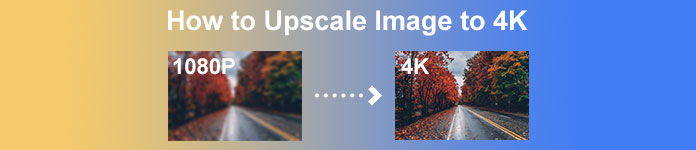
Μέρος 1. Πώς να αναβαθμίσετε την εικόνα σε 4k δωρεάν με την καλύτερη λύση [Υπηρεσία Ιστού]
FVC Free Image Upscaler είναι το πιο απλοϊκό εργαλείο αναβάθμισης εικόνας 4k που μπορείτε να χρησιμοποιήσετε για να επιτύχετε την ανάλυση 4k. Αυτό το εργαλείο δεν αναβαθμίζει μόνο την εικόνα σας, αλλά διορθώνει επίσης το PPI στη φωτογραφία σας για να ταιριάζει με την ανάλυση της επιλογής σας. Είναι μια αναβάθμιση, που σημαίνει ότι η εικόνα που ανεβάζετε εδώ δεν θα τεντωθεί ποτέ ή δεν θα χάσει κάποια ποιότητα, και όλα αυτά χάρη στην καλύτερη τεχνολογία AI των διαφημίσεων FVC σε αυτήν. Χρειάζεστε μια επίδειξη για το πώς να το χρησιμοποιήσετε; Αν ναι, ακολουθήστε τα πλήρη βήματα που προσθέτουμε παρακάτω και ξεκινήστε την αναβάθμιση της εικόνας που θέλετε.
Βήμα 1. Πρέπει να κάνετε κλικ σε αυτό Σύνδεσμος για να ανοίξετε το εργαλείο σε μια νέα καρτέλα. Θα σας κατευθύνει στο επίσημο εργαλείο που θα χρησιμοποιήσετε για να αλλάξετε την αναβαθμισμένη εικόνα που θέλετε.
Βήμα 2. Χτύπα το Ανέβασμα φωτογραφίας για να προσθέσετε τα JPG, JPEG, PNG, GIF, BMP ή SVG που θέλετε να αναβαθμίσετε σε ανάλυση 4k.
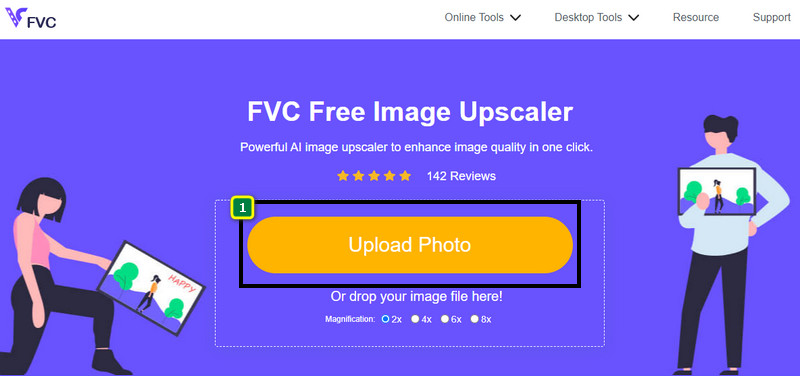
Βήμα 3. Μετά από αυτό, η εικόνα που ανεβάζετε θα φορτωθεί στο εργαλείο. Στη συνέχεια, επιλέξτε τις επιλογές από 2x, 4x, 6x και 8x παραπάνω για να επιτύχετε την ανάλυση 4k.
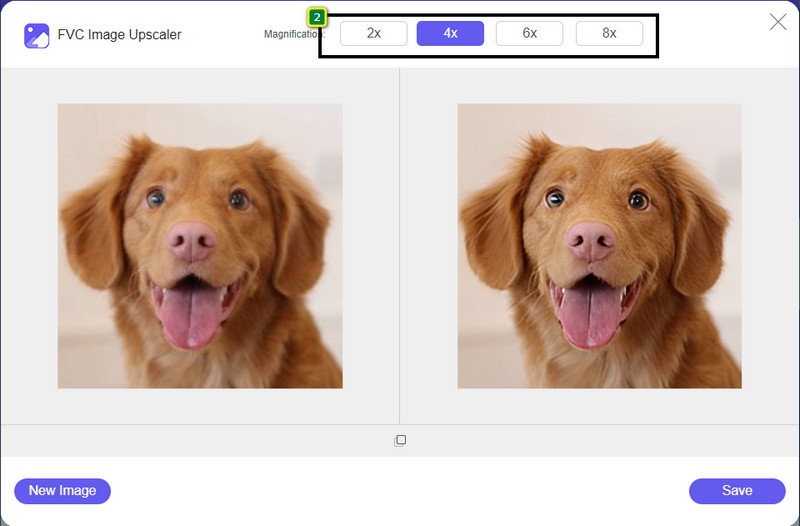
Βήμα 4. Για να εξαγάγετε την εικόνα 4k που βελτιώνετε εδώ, κάντε κλικ στο Σώσει κουμπί; θα αποθηκευτεί αυτόματα στο φάκελο αρχείων σας.
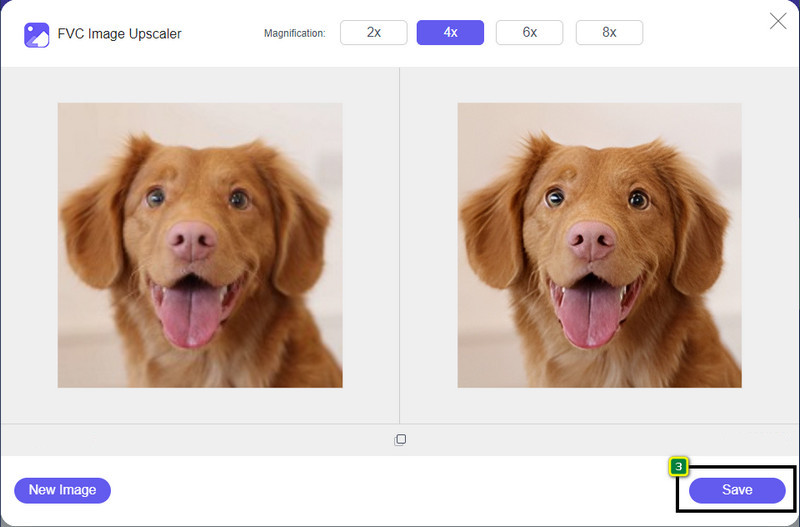
Μέρος 2. Πώς να αναβαθμίσετε την εικόνα σε 4k εκτός σύνδεσης στο προεπιλεγμένο πρόγραμμα επεξεργασίας γραφικών των Windows [Δωρεάν]
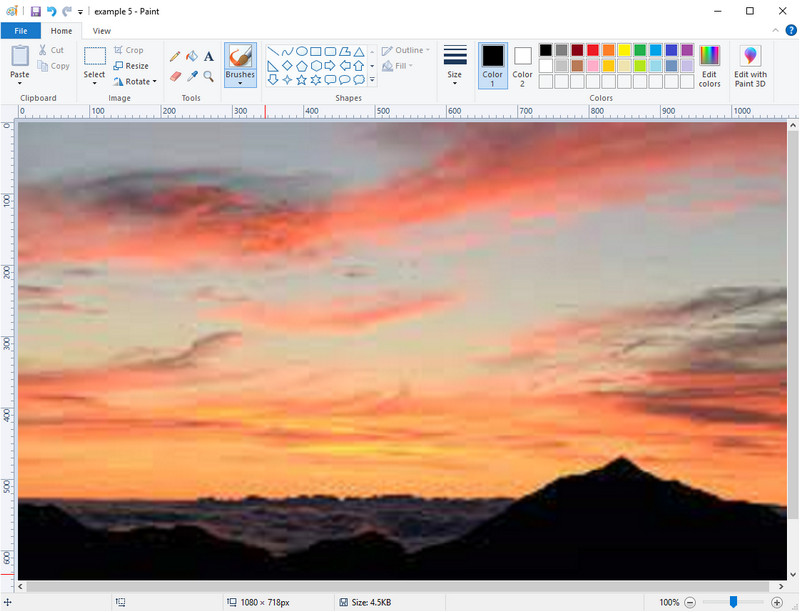
Χρώμα είναι ένα προεπιλεγμένο πρόγραμμα επεξεργασίας γραφικών που μπορείτε να χρησιμοποιήσετε στα Windows σας για να αναβαθμίσετε μια εικόνα σε 4k αλλάζοντας τη διάστασή της. Αυτό το λογισμικό έγινε δημοφιλές μεταξύ πολλών χρηστών των Windows λόγω του τι μπορείτε να κάνετε εδώ. Μπορείτε να ξεκινήσετε έναν κενό καμβά και να τον ζωγραφίσετε όπως κάνετε συνήθως σε έναν καμβά, αλλά αυτός είναι ψηφιακός. Διαθέτει λειτουργία κλειδώματος έτσι ώστε όταν ρυθμίζετε το ύψος της εικόνας, να ακολουθεί το πλάτος της ή το αντίστροφο. Επίσης, μπορείτε να χρησιμοποιήσετε ποσοστά για να τροποποιήσετε τη διάσταση της εικόνας σας.
Αν και μπορείτε να χρησιμοποιήσετε αυτό το εργαλείο ως πρόγραμμα επεξεργασίας, εξακολουθεί να είναι ανεπαρκές σε άλλους τομείς επεξεργασίας. Για παράδειγμα, δεν υποστηρίζει τη λειτουργία κλίμακας του γκρι. Επομένως, εάν θέλετε να χρησιμοποιήσετε αυτό το εργαλείο, ακολουθήστε τα βήματα που προσθέτουμε.
Βήμα 1. Κάντε κλικ στο εικονίδιο του παραθύρου στην οθόνη σας και πληκτρολογήστε το όνομα του εργαλείου, Ζωγραφική.
Βήμα 2. Αφού το ανοίξετε, κάντε κλικ στο Αρχείο, μετά στο Άνοιγμα και προσθέστε το αρχείο εικόνας που θέλετε να αναβαθμίσετε εδώ. Εάν θέλετε, μπορείτε να σύρετε και να αποθέσετε την εικόνα σε αυτό το εργαλείο.
Βήμα 3. μεταβείτε στο Αλλαγή μεγέθους επιλογή και κάντε κλικ στο Εικονοκύτταρο. Αλλάξτε τη μέτρηση του ύψους ή του πλάτους στο τυπικό 4k.
Είναι καλύτερα να αλλάξετε μία μόνο μέτρηση. Δεν έχει σημασία αν είναι ύψος ή πλάτος και πάντα σημειώνετε την κύρια αναλογία διαστάσεων για να ταιριάζει. Ορισμένες εικόνες απλώνονται αν αλλάξετε το μέγεθός τους σε 4k.
Βήμα 4. Με αυτό, κάντε κλικ στο Σώσει κουμπί για λήψη της εικόνας που αναβαθμίζετε εδώ.
Μέρος 3. Πώς να αναβαθμίσετε την εικόνα σε 4k χρησιμοποιώντας επαγγελματικό λογισμικό σε Windows & Mac [Paid]

Adobe Photoshop επιτρέπει στον χρήστη του να βιώσει ένα νέο ύψος επεξεργασίας και αναβάθμισης εικόνας, αλλά προς το παρόν θα είμαστε πιο λεπτομερείς με τη λειτουργία αναβάθμισης. Δεν μπορούμε να υποστηρίξουμε ότι είναι μια εξειδικευμένη επιλογή λογισμικού λόγω του πόσο καθηλωτικό είναι αυτό το εργαλείο στην επεξεργασία εικόνων. Επίσης, αυτό το εργαλείο δημιουργεί νέα δεδομένα PPI στην εικόνα μόλις τα αναβαθμίσετε εδώ με τη βοήθεια του αλγόριθμου που έχει συσσωρευτεί στο αρχείο σας. Μπορείτε να αλλάξετε την ανάλυση σε 4k χωρίς να την κάνετε τεντωμένη ή pixel.
Ωστόσο, θα χρειαστεί να αγοράσετε το πρόγραμμα εάν έχετε ήδη καταναλώσει τη δωρεάν δοκιμή που παρέχει αυτή η εφαρμογή. Αν και θα χρειαστεί να πληρώσετε, το σύνολο αυτού του λογισμικού είναι εξαιρετικό για χρήση από επαγγελματίες και μεσαίου επιπέδου συντάκτες. Για αρχάριους, μπορείτε να μάθετε πώς να αναβαθμίζετε την εικόνα σε 4k με τις παρακάτω οδηγίες.
Βήμα 1. Κάντε λήψη της επίσημης έκδοσης αυτού του λογισμικού στο Adobe, αλλά εάν έχετε ήδη την εφαρμογή, μπορείτε να την ανοίξετε απευθείας για να αρχίσετε να τη χρησιμοποιείτε.
Βήμα 2. Για να ανεβάσετε την εικόνα που θέλετε να αναβαθμίσετε, κάντε κλικ Αρχείο και μετά Άνοιγμα, και ένας φάκελος θα εμφανιστεί στην οθόνη σας. Επιλέξτε το όνομα αρχείου εικόνας και πατήστε Άνοιγμα για να ανεβάσετε την εικόνα.
Βήμα 3. Στην επάνω ενότητα, κάντε κλικ στο Εικόνα και επιλέξτε το Μέγεθος εικόνας.
Βήμα 4. Ένα πλαίσιο διαλόγου θα προσαρμόσει τη μέτρηση για την εικόνα σας ύψος, πλάτος και ανάλυση.
Για πιο ομαλό αποτέλεσμα, θα πρέπει να σημειώσετε το πλαίσιο του Επαναδειγματοληψία και κάντε κλικ στο αναπτυσσόμενο κουμπί. Αντί να επιλέξετε αυτόματο κλικ, το Δικυβική μεγέθυνση γιατί είναι μια μέθοδος που σας επιτρέπει να βελτιώσετε το αποτέλεσμα της μεγέθυνσης της εικόνας. Κάντε κλικ Εντάξει για να αποθηκεύσετε την προσαρμογή που έχετε αλλάξει.
Βήμα 5. Για να κάνετε λήψη της εικόνας που αναβαθμίζετε σε 4k, κάντε κλικ στο Αρχείο και πηγαίνετε στο Σώσει.
Σχετιζομαι με:
Απλός οδηγός για το πώς να προσθέσετε υδατογράφημα σε ένα βίντεο στο Photoshop γρήγορα
Βελτιώστε την ποιότητα εικόνας χρησιμοποιώντας αυτές τις γρήγορες και εύκολες μεθόδους
Μέρος 4. Συχνές ερωτήσεις σχετικά με τον τρόπο αναβάθμισης της εικόνας σε 4k
Υπάρχουν περιορισμοί στην αναβάθμιση των εικόνων σε 4k;
Υπάρχουν περιορισμοί που θα πρέπει να ακολουθήσετε. Για παράδειγμα, εάν η οθόνη σας μπορεί να επεξεργαστεί μόνο 1080p, τότε είναι καλύτερο να χρησιμοποιήσετε το τυπικό μέγεθος 1080p αντί για το 4k, επειδή η αναβάθμιση που θα προσθέσετε δεν θα ισχύει.
Θα γίνει καλύτερη η εικόνα μου μετά την αναβάθμιση σε 4k;
Μην περιμένετε να συμβεί κάποιο θαύμα, αλλά θα δείτε ότι θα υπάρξει αποτέλεσμα αν ανοίξετε την εικόνα στη σωστή οθόνη, όπως για παράδειγμα οι τηλεοράσεις 4k.
Γιατί οι εικόνες μου γίνονται θολές μετά την προβολή τους σε τηλεόραση 4k;
Οι εικόνες τείνουν να απλώνονται όταν η διάσταση και το PPI δεν πληρούν το πρότυπο ψηφιακής τηλεόρασης που χρησιμοποιείτε, ειδικά το 4k. Αυτό το αποτρέπετε εάν αναβαθμίσετε την εικόνα σε ανάλυση 4k με την εφαρμογή που προσθέτουμε εδώ.
συμπέρασμα
Γενικά, θα χρειαστείτε ένα αναβαθμιστή εικόνας 4k για να προσαρμόσετε την εικόνα σε ανάλυση 4k. Μπορείτε να το κάνετε εύκολα με τα εργαλεία που προσθέτουμε εδώ και το σεμινάριο. Μπορείτε να αρχίσετε να χρησιμοποιείτε την ηλεκτρονική υπηρεσία για να αναβαθμίσετε την εικόνα που θέλετε και θα εκπλαγείτε με το αποτέλεσμα.



 Video Converter Ultimate
Video Converter Ultimate Εγγραφή οθόνης
Εγγραφή οθόνης


